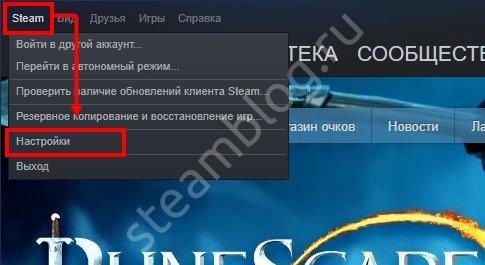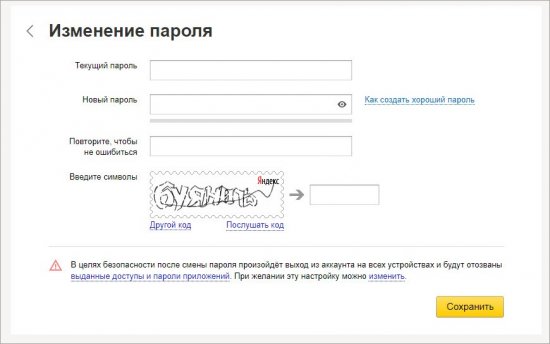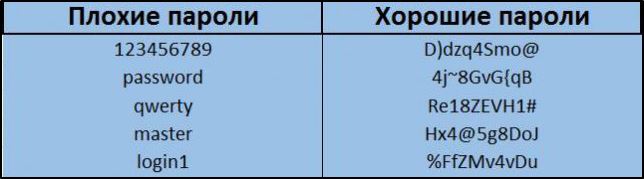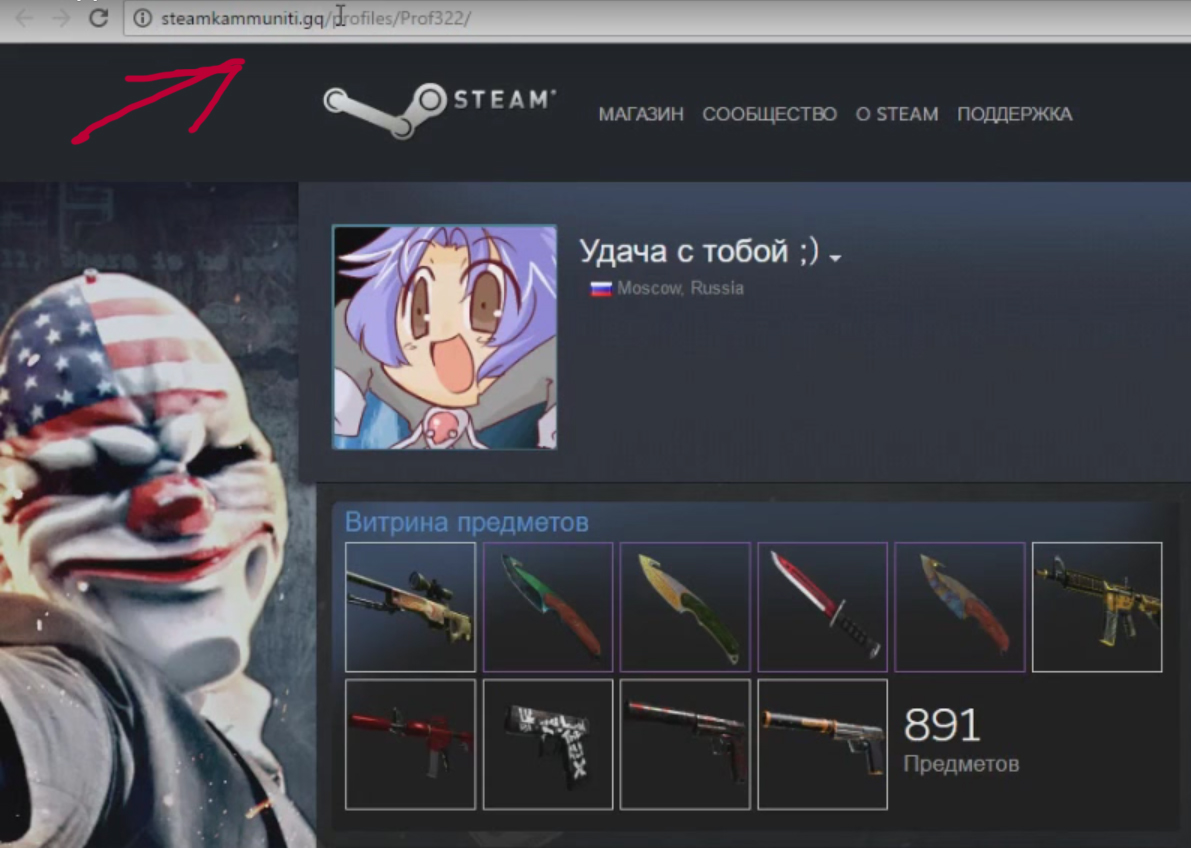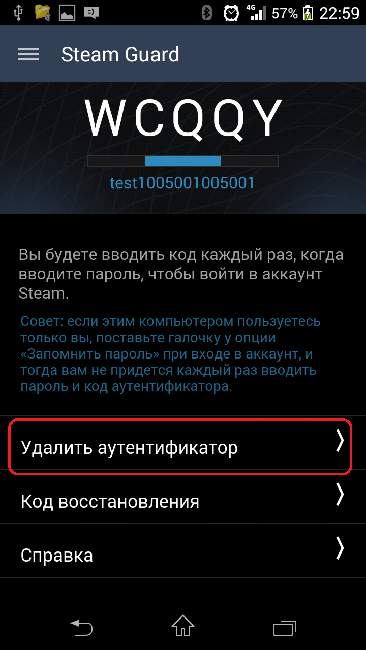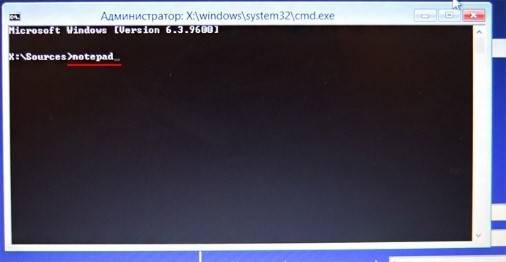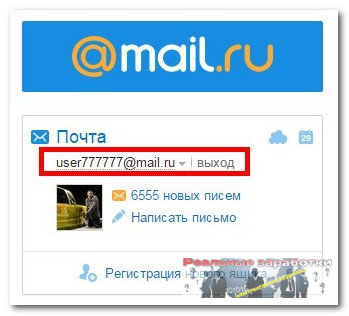Как сменить пароль в steam
Содержание:
Как поменять пароль в Стиме через телефон, браузер или электронную почту: инструкция
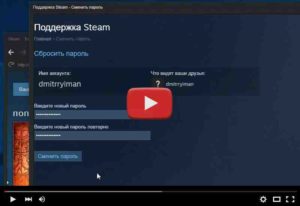
Статья о вариантах изменения пароля в Стим.
Стим
Стим, программа, предоставляющая услуги по участию в компьютерных играх в режиме онлайн. Платформа, обеспечивающая потребителя своими разработками, поддержкой игр сторонних разработчиков.
Логотип игры Стим
Что требуется для участия в Стим?
- загрузка программы на компьютерное устройство
- регистрация аккаунта
- реквизиты: логин и пароль
Для чего стоит менять пароль в Стим? В целях безопасности личных данных после приобретения игр – онлайн в интернет – магазине.Загрузить программу можно здесь.
Смена пароля с помощью электронной почты
Инструкция:
- загружаем программу Стим
- вводим пароль, логин
- нажимаем клавишу «Вход»
Вводим логин, пароль для входа на свою страницу в Стим
- открываем личную страницу
- активизируем панель «Просмотр»
- входим в надстроечные параметры системы, нажимая клавишу «Настройки»
На панели «Просмотр» входим на опцию «Настройки»
на панели настроек, отмечаем раздел «Аккаунт»
Открываем раздел «Аккаунт»
выбираем опцию, отвечающую за изменение пароля или сохранения нового секретного вопроса (см. рисунок ниже), нажимаем клавишу
Опция «Изменение пароля или секретный вопрос»
- выбираем строку «Я желаю изменить пароль»
- нажимаем клавишу «Далее»
Клавиша » Я хочу изменить пароль», «Далее»
в соответствующее поле вводим настоящий пароль, нажимаем клавишу «Далее»
Ввод существующего пароля
просматриваем открывшееся окно «Изменение пароля»
Страница изменения пароля
- открываем свой почтовый ящик, указанный при регистрации в программе Стим
- читаем письмо с подтверждением системы на изменение пароля, следующей формы (см. рисунок)
Письмо на вашей почте с кодом подтверждения
- в письме указан код, который следует скопировать и вставить в специальную строку (см. рисунок)Впишите код из письма в строку на странице изменения пароля
- вписываем новый пароль, с которым вы будете работать в дальнейшем. Не забудьте запомнить или записать новый пароль
- нажимаете клавишу «Далее»
Вводите код проверки, два раза вводите новый пароль, нажимаете клавишу «Далее»
- принимаете оповещение об успешной смене пароля
- нажимаете клавишу «Готово» для сохранения проделанных операций
Смена пароля с помощью телефона
Разница между предыдущим вариантом смены пароля и настоящим заключается в том, что код подтверждения системы на смену пароля приходит на ваш телефон, указанный при регистрации.Схема:
входим в аккаунт на Стиме, вводя логин и пароль
Открываем аккаунт на Стим
- нажимаем клавишу «Стим»
- активизируем клавишу «Настройки»
Активизируем параметр «Стим» (вверху), входим в настройки системы
- на панели настроек, нажимаем строку «Аккаунт»
- нажимаем на клавишу «Изменить пароль»
Страница «Аккаунт», «Изменить пароль»
вводим действующий пароль в строку
Вводим действующий пароль
вводим проверочный код, который придет на ваш телефон в виде сообщения. Вводим новый пароль, два раза
Вписываем код и новый пароль на странице «Изменение пароля»
- активизируем клавишу «Готово»
- процедура по изменению пароля с помощью кода на мобильном телефоне, завершена
Система подтвердить операцию по изменению пароля
Смена пароля с помощью с помощью браузера
Такая смена пароля, не представляет трудности для пользователя, вообще!
Схема:
- войдите в программу на свою страницу
- при входе в аккаунт, нажмите на клавишу «Забыли пароль?»
Нажмите на клавишу «Забыли пароль?»
пользуясь подсказками системы, восстановите доступ к аккаунту
По инструкциям системы Стим восстановите доступ к аккаунту
создайте новый пароль по схемам, указанным выше
Надеемся, у вас не возникнет проблем с процедурой изменения пароль!